如何在 Mac 上禁用 Safari 扩展
![]()
您无需完全卸载即可在 Mac 上禁用第三方 Safari 扩展。这有助于故障排除、各种测试场景和许多其他情况,无论您是开发人员,试图确定是否以及哪个特定扩展导致了 Safari 问题,甚至可能只是试运行类似的扩展名。
您显然需要具有扩展支持的现代版本的 Safari,并且您需要安装一个扩展才能正常工作。
关闭扩展与删除它们
为了清楚区别,关闭或禁用 Safari 扩展允许它在 Safari 中保持安装状态,但处于非活动状态。而在 Mac 浏览器上卸载 Safari 扩展会从网络浏览器中完全删除它和任何相关功能。
如何在 Mac OS 中关闭 Safari 扩展
- 如果您尚未在 Mac 上打开 Safari,请打开
- 建议:关闭所有或大部分 Safari 浏览器标签*
- 转到“Safari”菜单并选择“首选项”,然后选择“扩展”标签
- 取消选中您要关闭的扩展名旁边的复选框
- 根据需要重复其他扩展

如果您出于故障排除目的而禁用 Mac 上的 Safari 扩展,通常最好禁用所有扩展,然后逐个启用每个扩展,看看是否可以重现您尝试解决的任何问题.
让我们举个例子:一个场景可能是特定扩展程序阻止特定网站的某些关键功能,从而阻止它按预期加载或运行。许多内容拦截器类型的插件可能会导致这种意外行为,并且可以很好地禁用或至少将某些网站列入白名单(例如我们的网站)。另一种情况是 Mac 用户无意中安装了来自可疑来源的 Safari 扩展程序,该扩展程序现在会在触发某些操作时向您的浏览器窗口发送弹出窗口。禁用各种扩展程序并重复该行为有助于缩小问题的扩展程序(如果有)的范围。这不是特别常见,大多数 Safari 扩展都很好,但它确实会不时发生。
* 为什么我应该在禁用 Safari 扩展程序之前关闭浏览器选项卡?
虽然在禁用或卸载 Safari 扩展之前没有必要关闭浏览器选项卡,但如果您打开了很多浏览器选项卡,它可能会使 Mac 完全停止沙滩球和风扇燃烧,同时每个单独的浏览器选项卡和浏览器窗口调整为不再激活扩展。下面的屏幕截图示例显示了 Activity Monitor 中发生的这种情况,kernel_task 和 Safari 活动一直挂在 CPU 上,而 Mac 除了断断续续的沙滩球光标外完全没有响应,这可能需要几分钟才能自行解决。
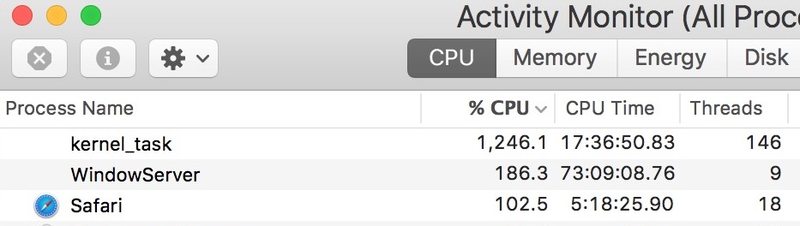
只需在管理 Safari 扩展程序之前关闭大部分或所有浏览器选项卡和浏览器窗口,即可完全避免这种潜在的麻烦。
